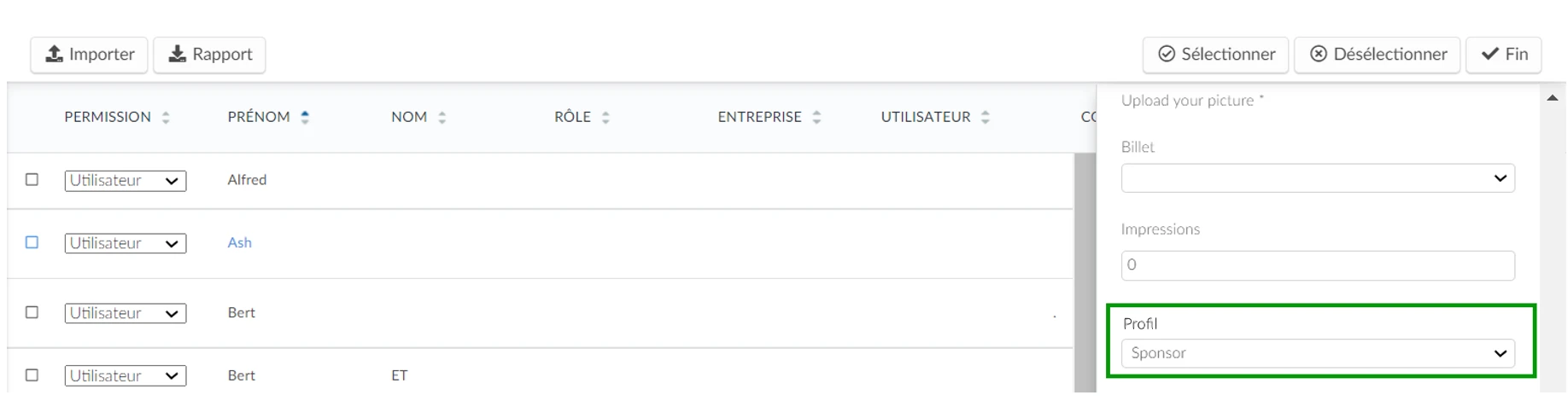Permissions au niveau de l'entreprise
En créant des profils de permissions et en les associant à des utilisateurs, vous pouvez contrôler le niveau d'accès de chaque utilisateur à la plate-forme. Les permissions sont utiles lorsque vous avez des agences ou des partenaires externes qui ont besoin de voir ou de contrôler une partie de votre plateforme, sans y avoir un accès complet.
Cet article a pour but de vous montrer comment créer des profils de permissions pour plusieurs événements (au niveau de l'entreprise) ou pour un événement spécifique (au niveau de l'événement).
Création d'un profil de permissions au niveau de l'entreprise
Pour créer un profil de permissions au niveau de l'entreprise, cliquez sur Compte > User Permissions. Ensuite, cliquez sur + Ajouter un profil dans le coin supérieur gauche, tapez le Nom de profil, et appuyez sur Créer.
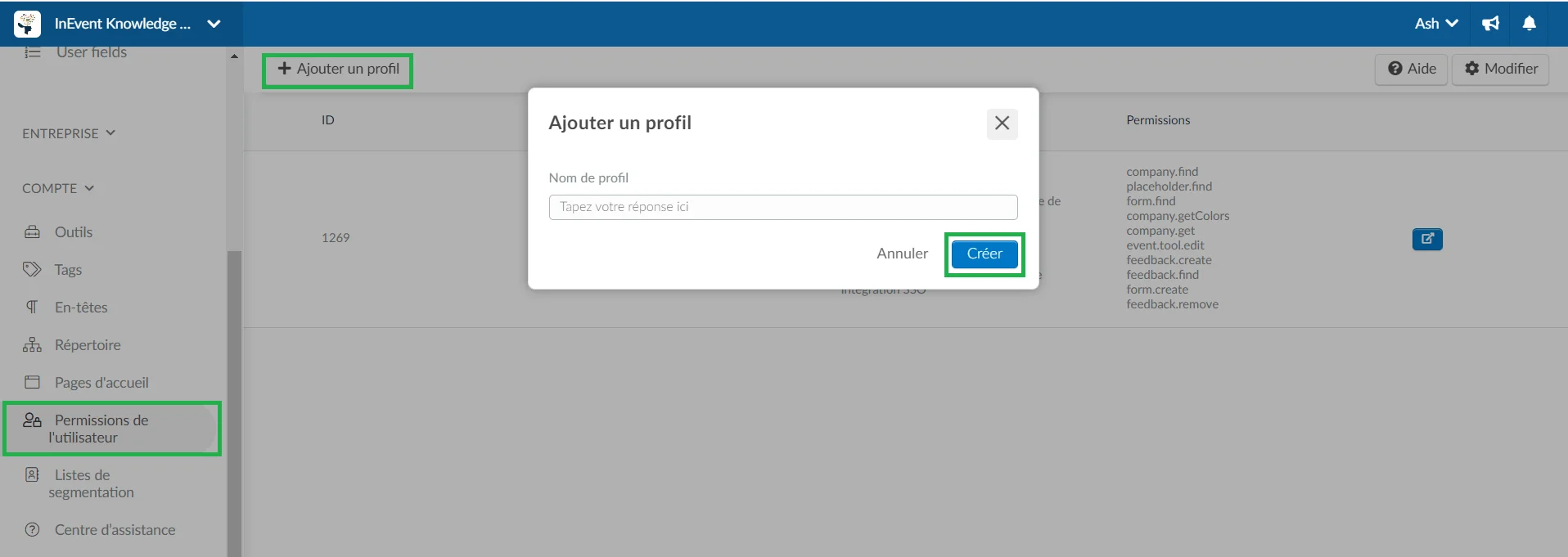
Comment modifier les profils de permissions ?
En cliquant sur Modifier, vous pouvez modifier le nom et la description du profil que vous venez de créer, ainsi que lui ajouter des autorisations spécifiques.
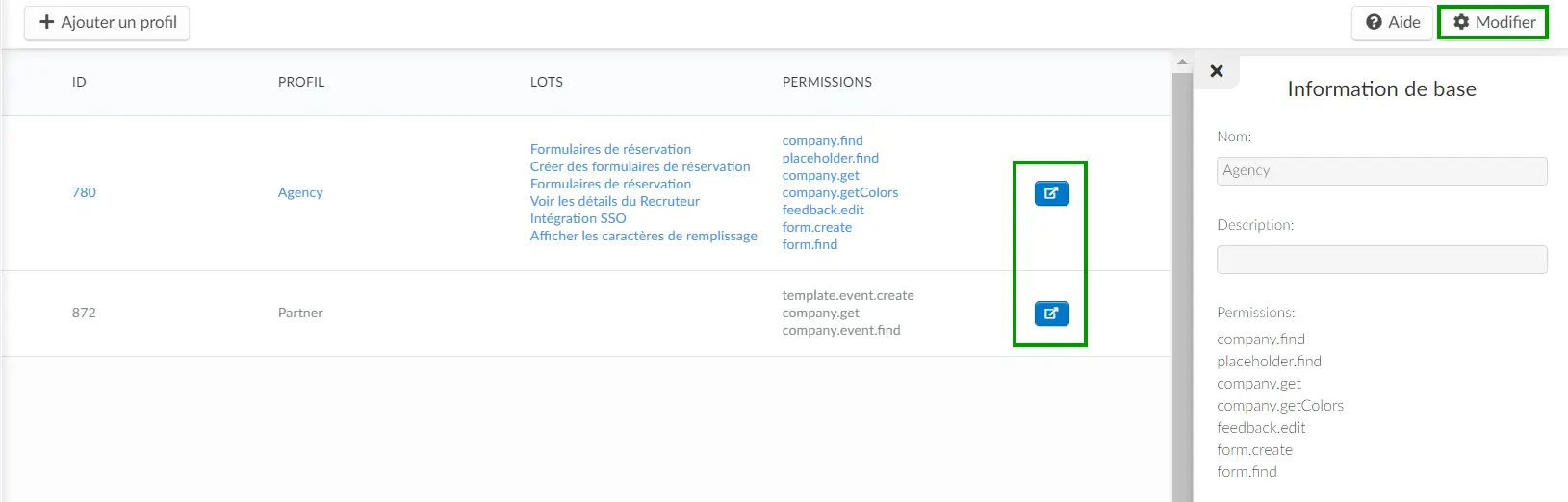
Clé d'autorisation
Lorsque vous cliquez sur le bouton Modifier, une fenêtre s'ouvre sur le côté droit pour vous permettre de définir les autorisations accordées à ce profil.
Grâce à l'option Clé d'autorisation, vous pourrez sélectionner des activités spécifiques qui seront ajoutées à la liste des autorisations d'un profil de permission.
Pour ce faire, cliquez sur la barre déroulante et sélectionnez une activité spécifique. Ensuite, appuyez sur + Ajouter une permission et cliquez sur Fin pour enregistrer les modifications.
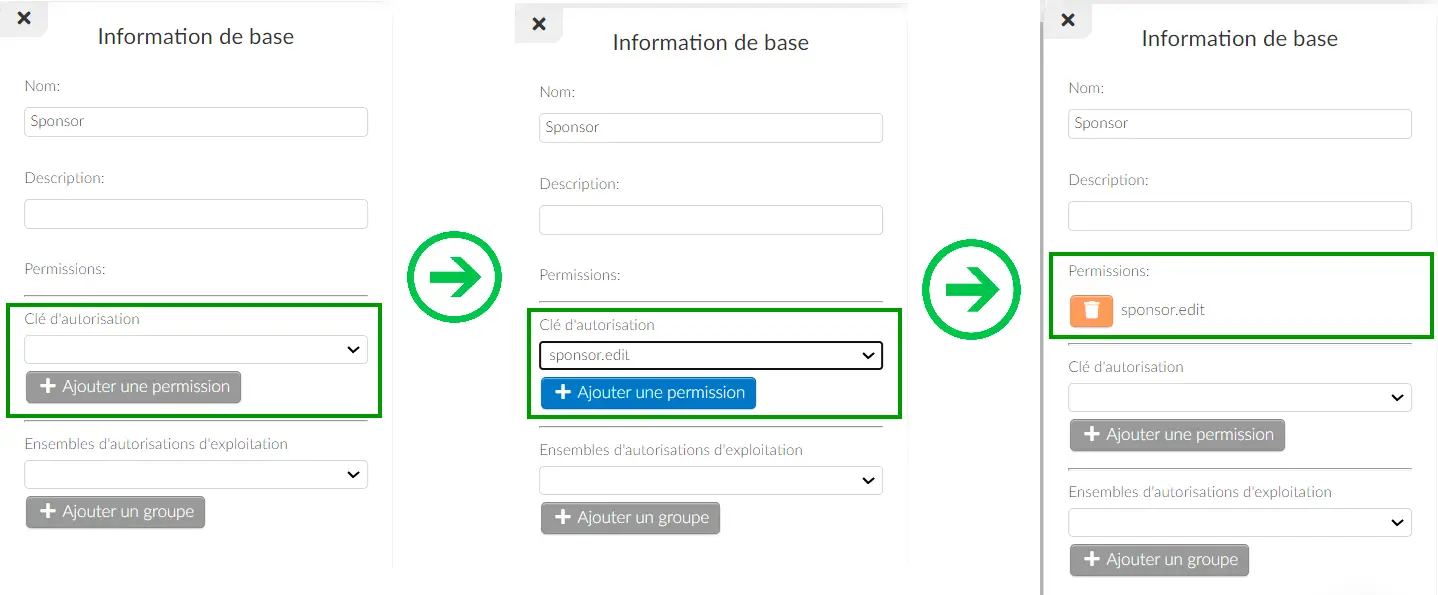
Paquets d'autorisations d'opération
Vous pouvez également ajouter des Groupes qui incorporent les autorisations clés dans l'ensemble. Cliquez sur la barre déroulante et sélectionnez votre forfait, appuyez sur +Ajouter un groupe, ensuite appuyez sur FIN pour sauvegarder.
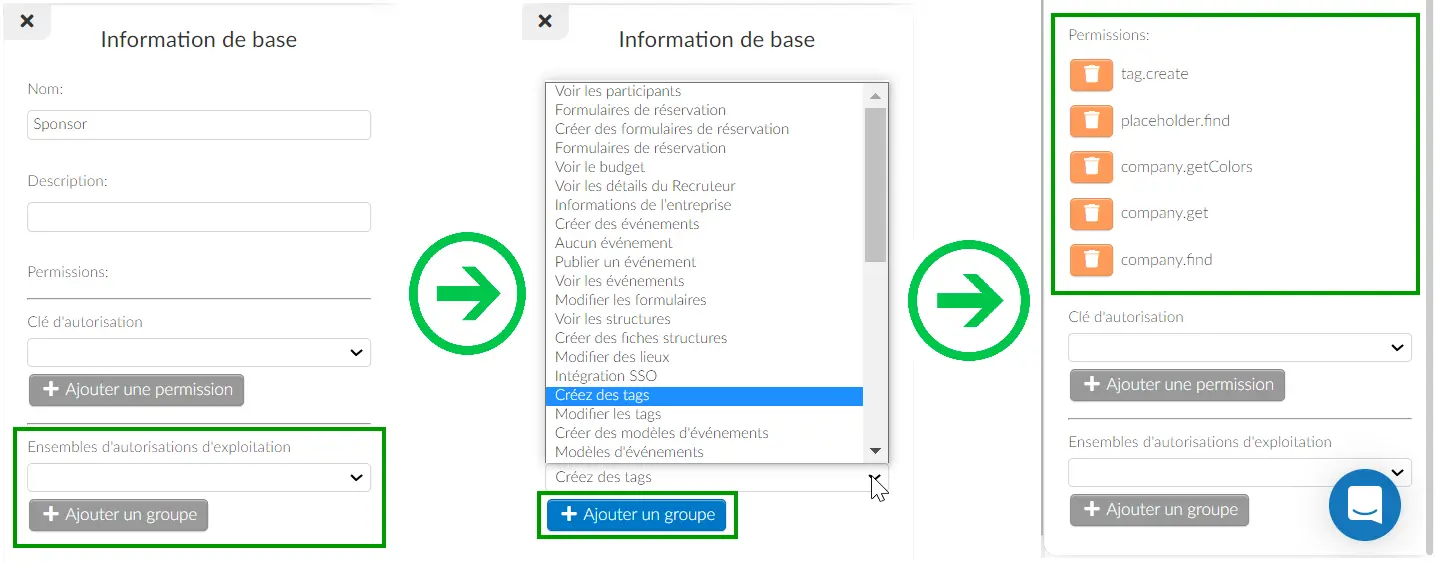
Comment supprimer une autorisation que j'ai ajoutée au profil ?
Pour supprimer une autorisation du profil, cliquez sur le bouton bleu à droite du profil. Appuyez ensuite sur l'icône orange de la corbeille à côté de l'autorisation que vous souhaitez supprimer, puis appuyez sur FIN.
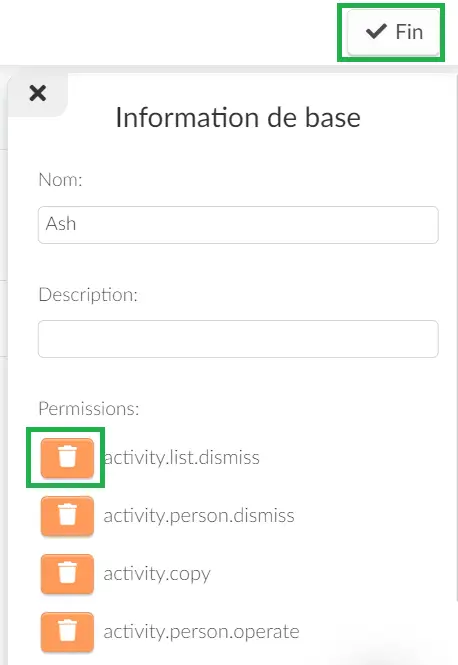
Comment puis-je supprimer un profil de permission qui a été créé ?
Pour supprimer le profil que vous avez créé, cliquez sur le bouton Modifier dans le coin supérieur droit. Cochez ensuite la case du profil que vous souhaitez supprimer. Appuyez sur le bouton Supprimer dans le coin supérieur droit de la plate-forme.
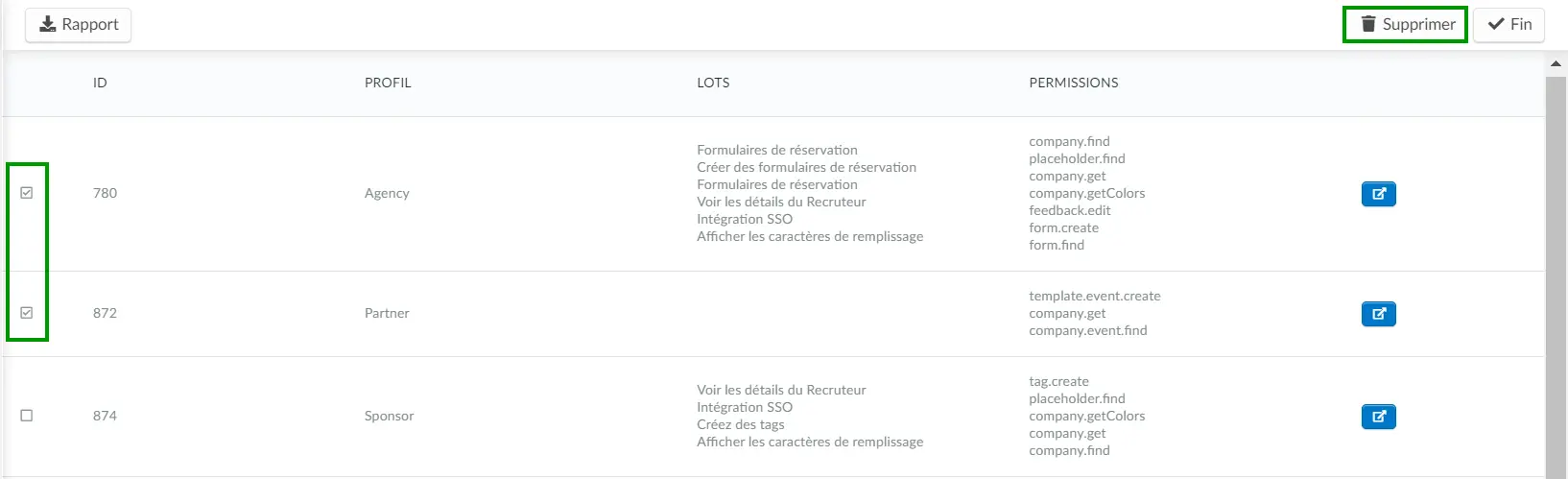
Comment ajouter les autorisations à un utilisateur ?
Pour associer un profil de permissions à un utilisateur, allez au niveau de l'entreprise et sous la section Événements, cliquez sur Utilisateurs. Ensuite, cliquez sur + Nouvel utilisateur, tapez son nom et son adresse électronique, et sous Niveau d'autorisation, sélectionnez l'un des profils d'autorisation que vous avez créés.
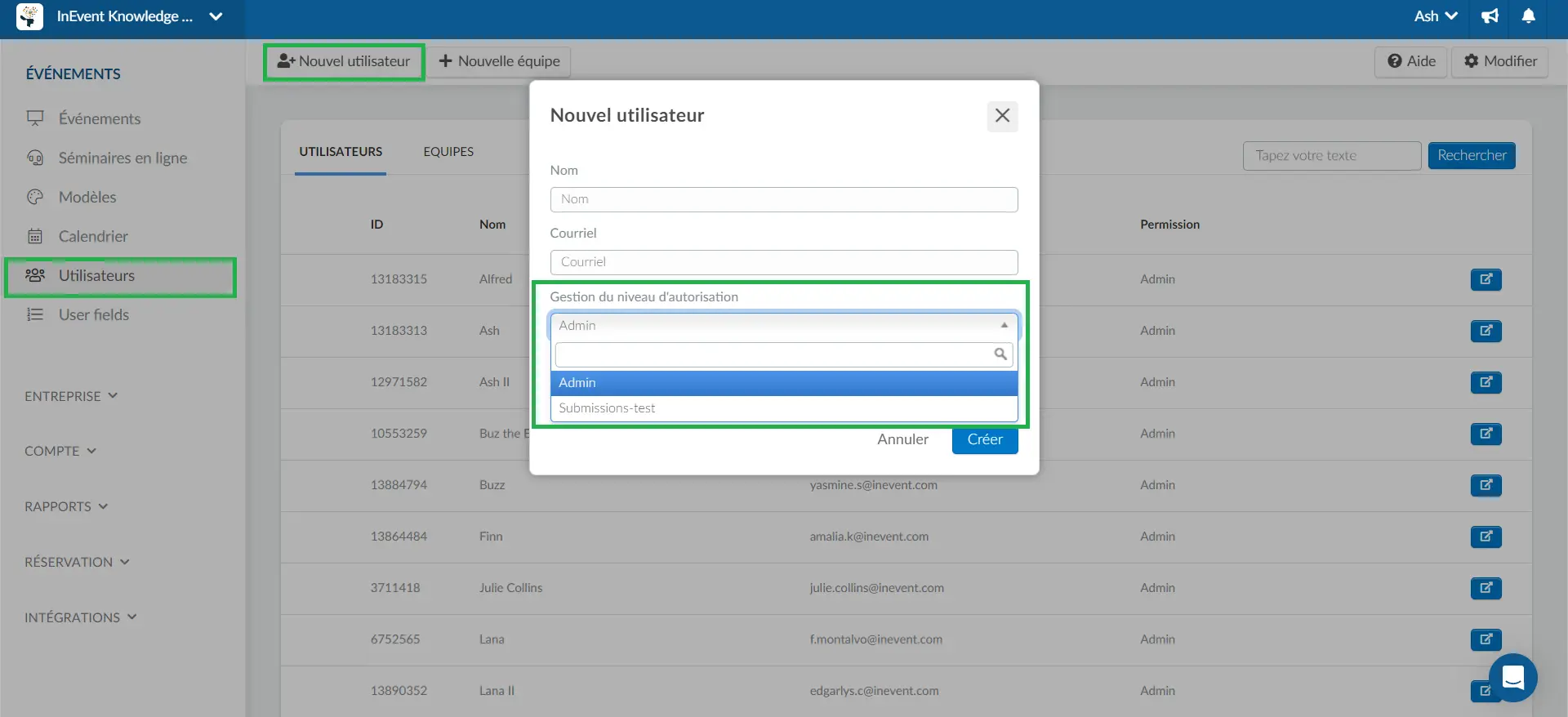
Création d'un profil de permissions au niveau de l'événement
Pour créer un profil d'autorisations personnalisé pour un événement, accédez à cet événement et appuyez sur Réglages > Profils. Dans le coin supérieur gauche, appuyez sur +Ajouter un profil.
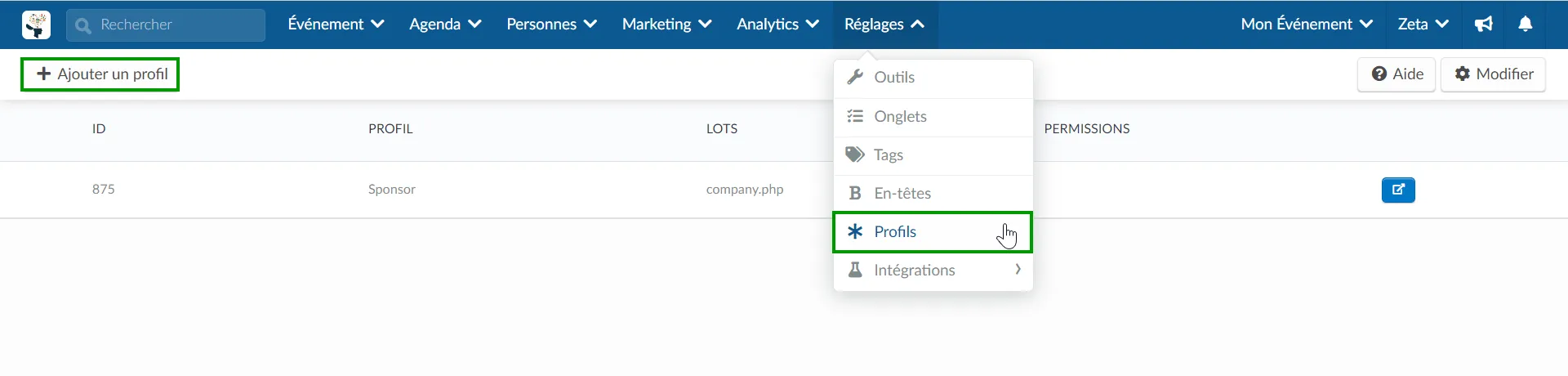
Ensuite, saisissez le nom du profil et appuyez sur Créer.
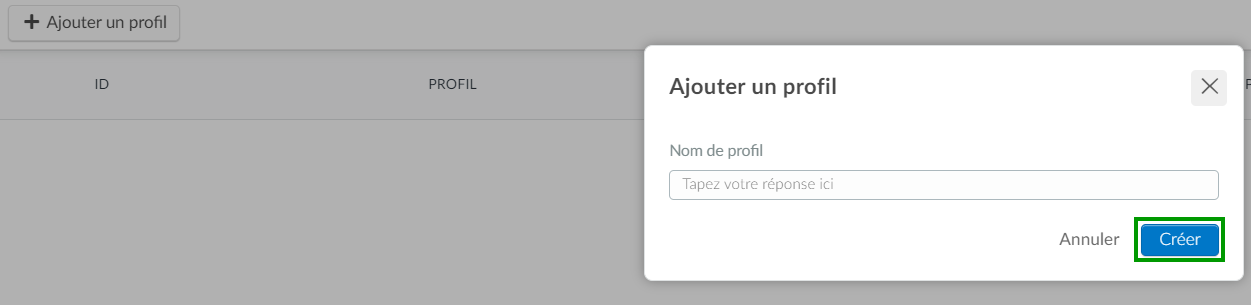
Comment modifier un profil d'autorisation ?
Pour savoir comment modifier un profil de permissions, cliquez ici.
Comment associer un profil d'autorisations à un utilisateur ?
Pour associer un profil d'autorisation à un utilisateur, allez dans Personnes > Participants > cliquez sur + Ajouter une personne pour ajouter une personne à votre événement.
Ensuite, cliquez sur le haut de la personne que vous venez d'ajouter à votre événement et appuyez sur Modifier. Une fenêtre s'ouvre et vous devez la faire défiler jusqu'à ce que vous voyiez Profil. Maintenant, cliquez sur la barre déroulante et choisissez la permission de votre choix. Lorsque vous avez terminé, cliquez sur Fin pour enregistrer les modifications.